Jak získat sdílený odkaz na soubor Tabulek Google na Disku Google
Jednou z nejlepších funkcí Tabulek Google je možnost snadno sdílet soubor s někým nebo přidat spolupracovníky, abyste na něm mohli všichni pracovat společně. K těmto funkcím sdílení lze přistupovat prostřednictvím speciální nabídky, která vám umožní vytvořit odkaz na soubor na disku Google, který lze sdílet.
Máte několik možností týkajících se způsobu sdílení tohoto souboru, nejrychlejší a nejjednodušší metodou je vytvoření odkazu, který lze sdílet. To umožní každému, kdo má odkaz, zobrazit soubor. Pokud byste jim chtěli povolit také úpravy souboru, máte možnost změnit oprávnění souboru, aby k tomu mohlo dojít. Náš tutoriál níže vám ukáže, jak vytvořit odkaz, který lze sdílet v Tabulkách Google, a také jak získat přístup k některým pokročilým funkcím sdílení souboru.
Jak vytvořit odkaz na soubor Tabulek Google, který můžete sdílet s někým
Tato příručka se provádí v prohlížeči Google Chrome, ale bude fungovat v jiných webových prohlížečích pro stolní počítače nebo notebooky, jako je Firefox nebo Microsoft Edge. Kroky v tomto článku předpokládají, že máte na Disku Google soubor Tabulek Google a že byste chtěli někomu poslat odkaz na tento soubor. Osoba, které pošlete odkaz, si bude moci zobrazit obsah tohoto souboru.
Pokud potřebujete zobrazit jeden kus dat na více buňkách, zvažte sloučení těchto buněk.
Krok 1: Přihlaste se do svého Disku Google na adrese https://drive.google.com/drive/my-drive.
Krok 2: Vyberte soubor Tabulek Google, pro který chcete vytvořit odkaz, který lze sdílet.

Krok 3: V pravém horním rohu okna klikněte na tlačítko Získat odkaz, který lze sdílet .
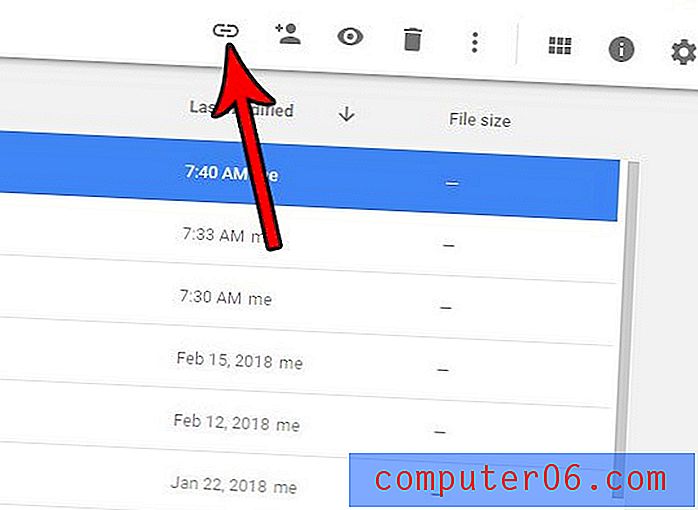
Krok 4: Klepnutím na odkaz jej vyberete a stisknutím kláves Ctrl + C na klávesnici jej zkopírujete. Chcete-li zobrazit další možnosti, můžete také kliknout na tlačítko Nastavení sdílení .
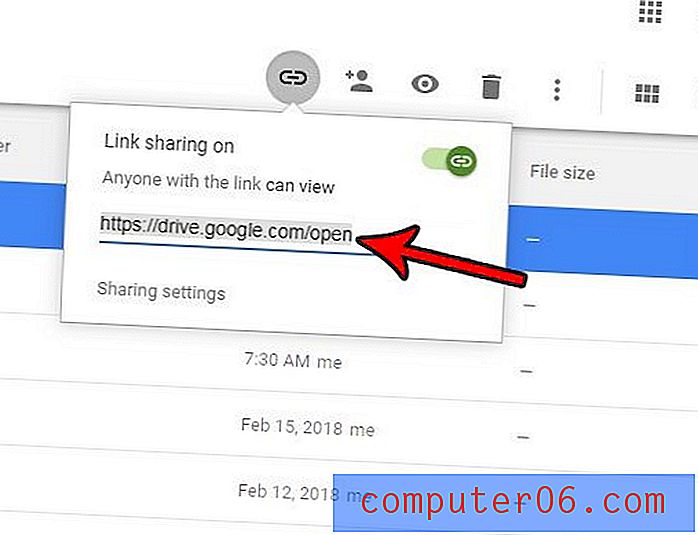
Pokud jste klikli na tlačítko Nastavení sdílení, uvidíte níže uvedené okno. Odtud si můžete vybrat, že odešlete odkaz e-mailem někomu, změníte oprávnění pro osobu, která k odkazu přistupuje, a kliknutím na možnost Upřesnit změníte některá další nastavení.
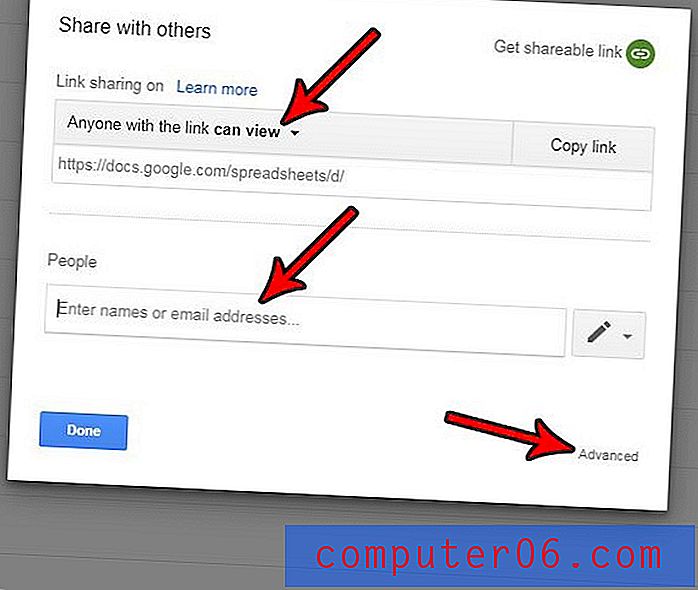
Existuje v tabulce řada dat, která nechcete být viditelná, ale nejste připraveni je smazat? Zjistěte, jak skrýt řádek v Tabulkách Google, abyste data uchovali, ale skryli je před zobrazením.



